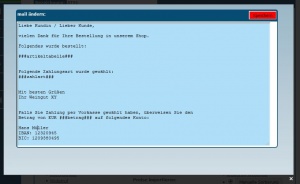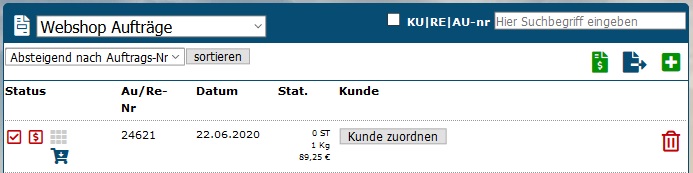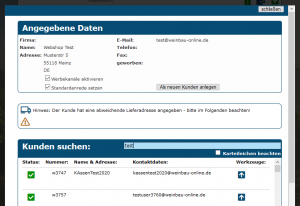Privater Shop: Unterschied zwischen den Versionen
Konrad (Diskussion | Beiträge) Keine Bearbeitungszusammenfassung |
Nora (Diskussion | Beiträge) |
||
| Zeile 151: | Zeile 151: | ||
== Ausgetrunkene Weine == | == Ausgetrunkene Weine == | ||
Sofern Sie dieses Tool Nutzen / es in den Shop eingebaut wurde, können Sie in der [[Artikelkarteikarte]] ein Datum eingeben, '''sobald der Wein als vergriffen markiert wurde''' danach wird der Wein noch bis zu diesem Datum als ausgetrunken geführt. Damit der ausgetrunkene Wein nicht mehr im Webshop geführt wird, muss er zusätzlich aus der Preisgruppe "Webshop" entfernt werden. | Sofern Sie dieses Tool Nutzen / es in den Shop eingebaut wurde, können Sie in der [[Artikelkarteikarte]] den Wein als vergriffen/alt markieren (Schalter-Symbol) und dazu ein Datum eingeben, '''sobald der Wein als vergriffen markiert wurde''' danach wird der Wein noch bis zu diesem Datum als ausgetrunken geführt. Damit der ausgetrunkene Wein nicht mehr im Webshop geführt wird, muss er zusätzlich aus der Preisgruppe "Webshop" entfernt werden. | ||
== Beispiele == | == Beispiele == | ||
Version vom 29. Juni 2020, 08:41 Uhr
Dieser Artikel zeigt die Administration des Weinbau-online.de Privat-Shops auf. Wenn Sie bereits einen fertigen Shop von uns erhalten haben und diesen einbauen möchten, lesen Sie bitte den Artikel Einbauhilfe Webmaster.
Hinweis: Dieser Artikel bezieht sich immer auf die aktuellste Version des Shops. Ihre Versionsnummer können Sie auf der Startseite von Weinbau-online.de entnehmen. Die aktuelle Version ist 13.0 (14.0 ist im Testmodus und wird von Test-Weingütern genutzt). Hier finden Sie eine kürzere Zusammenfassung: [[1]]
| So finden Sie diese Seite: |

|
| Privatshop |
Grundlegendes
Der Private Webshop kann zu Weinbau-online.de hinzu gebucht werden und ist im Premium-Paket enthalten. Grundlegend muss der Shop einmal durch uns oder einen Partner kostenpflichtig erstellt werden. Die aktuellen Konditionen dazu entnehmen Sie bitte unserer Preistabelle unter https://www.weinbau-online.de/preise.php.
Was bringt mir der Shop?
Der Shop verkauft Weine vollautomatisch im Internet. Er pflegt sich selbst und leitet ankommende Bestellungen automatisch als Auftrag an das Programm weiter. Das bedeutet, dass vergriffene Weine automatisch ausgeblendet und eingehende Bestellungen samt Kundendaten direkt in Weinbau-online.de übertragen werden. Ist der Shop einmal eingerichtet, pflegt er sich mit Ihrer täglichen Arbeit im Weinbau-Programm fast von alleine. Eine Funktionsübersicht dazu finden Sie hier:[[2]]
Was kann meine Shopversion
Mehr Informationen dazu finden Sie auf der Privatshop-Versionshistorie oder wie oben angegeben auf weiter unten im Artikel: [[3]]
Erstellung / Beauftragung des Shops
Der Shop kann einfach hinzu gebucht werden. Kontaktieren Sie uns über das Hilfeform. Haben Sie bereits das Paket, können Sie oben einfach einen Shop durch einen Klick auf "neu[+]" anlegen. Der Name dient nur zur internen Zuordnung (oder bei mehreren Shops der Erkennung).
Einbau in die Webseite
Die Erstellung des Shops kann nur durch das Weinbau-online.de Team oder einen zertifizierten Partner übernommen werden. Bei Interesse kontaktieren Sie uns einfach. Alternativ können Sie, wenn Sie bereits mit einem zugelassenen Partner zusammen arbeiten, unten "diesen Webshop freigeben" anklicken und einem Partner vollautomatisch Zugriff auf Ihren Shop geben. Zertifizierte Partner sind in den Ablauf eingewiesen und kontaktieren Sie.
Nach der Erstellung des Shops kann dieser direkt in die Webseite eingebaut werden. Bitte stellen Sie Ihrem Webmaster den EINBAULINK (erhalten Sie von uns per Mail) zur Verfügung und diese Seite: Einbauhilfe_Webmaster
QR-Codes
Ab der Version 9.0 untersützen die Shops QR-Codes. Gekürzte Links zu den Weinen finden Sie nach der Erstellung eines Shops in der Weinkarteikarte im Reiter "System". Dazu muss zwingend eine Einzel-Weinseite im System angelegt sein. Kommunizieren Sie dies unbedingt vor Verwendung!
Konfiguration
Auf der Konfigurationsseite können Sie den Shopnamen festlegen und die Versandkosten wählen. Dort können Sie ebenfalls einstellen, ab wann und ob eine Bestellung jemals versandkostenfrei sein kann. Außerdem können Sie dort die Zahlungsarten aktivieren und deaktivieren.
Bitte beachten Sie, dass jede folgende Konfiguration nur nach Absprache mit einem (zertifizierten) Webmaster oder durch das Weinbau-online.de Team durchgeführt werden sollte. Eigene Anpassungen erfolgen auf eigenes Risiko! Einige Bereiche und Module, die hier aufgeführt sind, werden von älteren Shopversionen nicht unterstützt.
Änderbare Texte
Unter "Sonstiges" können Sie die Texte für die AGB o.ä. hinterlegen und bearbeiten.
Bitte beachten Sie, dass Sie selbst für die Vollständigkeit und Korrektheit dieser Texte sorgen müssen! Gerne stellen wir einen Kontakt zu unserem Rechtspartner her, der Sie in Fragen AGB o.ä. kompetent beraten kann und bei dem Sie einen AGB-Service mit regelmäßigen Informationen buchen können.
Hinterlegen Sie hier Ihre AGB und Zahlungsmodalitäten, sowie die Widerrufsbelehrung und im Anhang an die AGB ggf. eine Datenschutzerklärung.
AGB-Service
Wir hatten das mal systemintern, mittlerweile läuft das aber extern durch unseren Rechts-Partner: https://www.it-recht-kanzlei.de/Service/agb-online-shop.php
Sie stellen bei diesem einmal alle Infos ein und erhalten dann eine AGB - bei allen Änderungen werden Sie dann von diesem per Mail informiert (müssen diese aber selbst im Shop gerade an entsprechender Stelle rein kopieren - das ist einfach zu individuell zum automatisieren.)
Falls Sie hier bestellen sollten, erwähnen Sie uns bitte als Vermittler ;)
Bestätigungs-Mail
Nach der Bestellung im Shop bekommt der Kunde automatisch eine Bestätigung über den Eingang der Bestellung geschickt. Die E-Mail können Sie frei anpassen. Achten Sie jedoch darauf, dass das Feld
###artikeltabelle### (Übersicht über die gekauften Artikel)
im Text enthalten sein muss. Dieses Autofeld wird später durch die Bestellung des Kunden ersetzt. Weitere Autofelder sind:
###zahlart### (die ausgewählte Zahlungsart des Kunden)
###betrag### (der Gesamtbetrag der Bestellung).
###adressdaten### (Rechnungs- und Lieferangaben des Kunden)
###auftragnr### (Auftragsnummer nach Anlegen des Auftrags im System)
Sie können ebenfalls einen Standard-Anhang an Ihre E-Mails beifügen. Laden Sie diesen zuvor als Briefpapier in das Programm.
Zahlungsarten
Setzen Sie den Haken bei den von Ihnen angebotenen Zahlungsarten und hinterlegen Sie ggf. einen Preis für die Nachnahme (falls genutzt). Informieren Sie den Ersteller bitte kurz nach dem Einspielen der PayPal-Daten, damit hier ein Test stattfinden kann. Bisher werden folgende Zahlungsarten unterstützt:
- Bar / Selbstabholung (reduziert die Versandkosten bei Bestellung auf 0)
- Vorkasse
- Nachname (samt einer Gebühr/Aufschlag für die Zahlungsart)
- Bankeinzug
- Rechnung (samt Vermerkt, dass diese nur für Stammkunden gilt)
- PapPal (Sie benötigen ein eigenes PayPal-Konto hierfür)
- PayPal-Rechnung (geben Sie Ihr PayPal-Konto auf der Rechnung / in der Bestätigungsmail an!)
Versandkosten
Inland muss immer aktiv sein. Hinterlegen Sie mit den Haken, welche Länder und welche Versandgrößen Sie anbieten. Tun Sie dies auch, wenn Sie versandfrei verschicken. Setzen Sie dann ggf. die Kosten für den Preis auf 0. Versandfreie Warenwerte hinterlegen Sie links unten.
Weine verkaufen
Folgende Punkte müssen Sie beachten, damit die Weine im Webshop erscheinen:
Literangaben
Die Weine benötigen zwingend eine Literangabe, damit der Webshop den Literpreis berechnen und dem Kunden ausgeben kann. Sie sind dazu gesetzlich verpflichtet. Falsche Eingaben können ggf. zu Abmahnungen durch Mitbewerber oder Kunden führen.
Gewichtangaben
Weine benötigen auch zwingend eine Gewichtsangabe, zusätzlich zum Liter. Es spielt keine Rolle, ob es sich um eine Flüssigkeit handelt oder nicht.
Bestände und Aktualität
Außerdem muss ein Artikel einen positiven Bestand besitzen und zum aktiven Verkaufsbestand gehören (alte/vergriffene Weine erscheinen so nicht).
Preiskategorie
Mit dem Anlegen des Webshops erhalten Sie eine Preiskategorie mit dem Titel "Webshop:Meinwebshop". ("Meinwebshop" ersetzen Sie bitte durch den Namen, die Sie dem Shop gegeben haben. Alle Weine mit einem Preis in dieser Preiskategorie erscheinen auch zu diesem Preis im Webshop. Unter den Webshop-Einstellungen finden Sie auch die Möglichkeit, die Preise einer bestehenden Kategorie zu importieren. Die Preise im Webshop werden in diesem Fall gelöscht, sofern sie existieren.
Optionale Angaben
Bilder
Wenn Sie in der Artikelkarteikarte ein Bild hinterlegt haben, wird dies im Webshop automatisch angezeigt. Sie können mit Ihrem Webshop-Ersteller ein Hauptbild und 3 zusätzliche Bilder festlegen.
Text / Zusatztext Webshop
Als Text für den Webshop werden aus der Artikelkarteikarte folgende Textfelder übernommen:
- Artikelzeile 1
- Artikelzeile 2
- Zusatztext Webshop
Menü/Artikelgruppen
Das Menue des Shops baut sich automatisch aus den Namen der Artikelgruppen auf. Jede im Shop vertretene Artikelgruppe ergibt einen Menuepunkt.
Sortierung
Das Menü des Webshops setzt sich aus den Artikelgruppen zusammen, von denen mindestens ein Wein einen Preis im Webshop hat.
Die Reihenfolge der Menüpunkte können Sie durch "Rang" in der Artikelgruppe ändern.
Im Bereich der Konfigurationsseite für den Webshop (Auftrag, Privatshop, Sonstiges), können Sie ganz unten die Reihenfolge der Weine einzeln festlegen. Gehen Sie dazu nach unten auf die "Artikelsortierung". Dort können Sie zwischen
- automatischer Sortierung nach Artikelgruppe und Artikelnummer
oder
- manueller Sortierung
wählen.
Bei manueller Sortierung öffnet sich an neues Fenster in dem Sie Artikelgruppen oder auch nur Artikel Sortieren können.
Einstellungen in der Artikelkarteikarte
In der Artikelkarteikarte können diverse Punkte eingestellt werden, sobald der Webshop freigeschaltet ist: Hier können Sie zum Beispiel auswählen, ob der Artikel generell versandkostenfrei ist oder kein Liter- bzw. Grammpreis ausgewiesen werden muss (zum Beispiel für einen Gutschein o.ä.). Weiterhin können Sie hier im Reiter "Bild" auch die Bilder des Artikels für den Shop einstellen und ggf. einen QR-Code (s.o.) erzeugen.
Ausgetrunkene Weine
Sofern Sie dieses Tool Nutzen / es in den Shop eingebaut wurde, können Sie in der Artikelkarteikarte den Wein als vergriffen/alt markieren (Schalter-Symbol) und dazu ein Datum eingeben, sobald der Wein als vergriffen markiert wurde danach wird der Wein noch bis zu diesem Datum als ausgetrunken geführt. Damit der ausgetrunkene Wein nicht mehr im Webshop geführt wird, muss er zusätzlich aus der Preisgruppe "Webshop" entfernt werden.
Beispiele
Beispiele für Wbeshops finden Sie in unserem Blog: https://www.weinbau-online.de/weinbau-blog.php?id_blog_post=147
Gutscheine
Lesen Sie dazu den eigenen Artikel zum Thema Gutscheine
Bestellungen
Bei einer Bestellung erhalten Sie eine E-Mail. Die Bestellung liegt als neuer Auftrag unter den aktuellen Aufträgen in der Auftragsliste. Sie erkennen einen solchen Auftrag an dem Warenkorb-Symbol
Neue Kunden aus Webshopbestellungen
Bevor Sie eine Bestellung aus dem Webshop bearbeiten können, müssen Sie Weinbau-online.de erst mitteilen, ob es sich um einen neuen oder um einen bestehenden Kunden handelt. Klicken Sie dazu auf "Kunde zuordnen". Hier sehen Sie die Daten des Kunden und können nach bestehenden Kunden suchen und durch einen Klick auf das Pfeil-Symbol den Kunden zuweisen, oder Sie legen mit den Daten einen neuen Kunden an. Die Zuweisungen und Eingaben sehen Sie auch in der Kundenkarteikarte im Punkt "System".
Einzelne Kundendaten aus der Bestellung fest übernehmen
Es kommt vor, dass ein Kunde, der bereits in ihrer Kartei ist in ihrem Webshop bestellt, dabei aber eine neue Adresse oder neue E-Mailadresse angibt. Wenn Sie diese Angaben dauerhaft übernehmen möchten, öffnen Sie die Kundenkarteikarte des Kunden. Unter dem Reiter System finden Sie die Möglichkeit, die Daten nochmals einzusehen oder zu übernehmen.
Häufige Fragen
Wo finde ich meine Zugangsdaten für PayPal?
Melden Sie sich bei PayPal an und gehen Sie über:
- Profil und Einstellungen (Zahnrad Symbol)
- Suche nach "API"
- NVP / Soap Klassisch
Achtung: Die benötigten PayPal API-Daten sind nicht die Zugangsdaten für PayPal (nicht Login-Email und Passwort)
Die Zugangsadten bestehen aus
- Einem Benutzernamen
- Einem Passwort
- Einer sehr langen Signatur
Achten Sie darauf keine Leerzeichen zu Beginn / Ende mit zu kopieren!
Meine PayPal Daten werden nicht akzeptiert / Ich kann trotz PayPal Zugangsdaten nicht mit PayPal zahlen !
Es gibt hier drei potentielle Fehlerquellen:
1. Beim Kopieren des Passworts wird gerne mal ein Leerzeichen mit genommen. Achten Sie darauf, dass Sie kein Leerzeichen beim Passwort mit kopieren. Dieser Fehler ist in 80% der Fälle die Ursache für eine abgewiesene Verbindung.
2. Es wurden die PayPal Zugangsadten (Email und Passwort) statt den PayPal API-Daten eingegeben. (Siehe Frage 8.1.) Das ist das Problem bei weiteren 15% problematischer Logins.
3. Bei geschätzt weiteren 3% der Fälle wurde ber Signatur, dem Passwort, oder dem Benutzername ein Zeilenumbruch aus einem PDF mit kopiert. Um dieses Problem zu vermeiden, kopieren Sie sich die Angaben von Paypal in eine .txt datei, oder ein Word-Dokument und stellen sie sicher, dass v.a. die Signatur in einer Zeile steht.
4. Prüfen Sie im letzten Fall, ob Ihr PayPal Konto alle Berechtigungen für den Zugriff hat und nicht seitens PayPal oder Einstellungen gesperrt ist.
Was kann der Shop denn alles? So auf einen Blick?
- vollständige, automatische Generierung aus dem eigenen Datenbestand bei weinbau-online.de inkl. Produktdaten, Bildern und Preisen
- automatische Rückübermittlung aller anfallenden Bestellungen als fertige Aufträge in Weinbau-online.de
- anpassbare Bestätigungs-EMails mit Autofeldern und Standardanhang
- Verpackarten: 6,12,15,16,18,21er Kartons mit Preisen
- Versandfreiheiten: ab Preis / ab Flaschenzahl / Nie
- Zahlungsarten: Bar|Abholung / Vorkasse / Nachnahme / Bankeinzug / Rechnung / PayPal
- Selbst administrierbare Texte für Interne AGB / Widerruf /Datenschutz / Impressum
- automatischer Import von Preislisten aus Weinbau-online.de
- Artikelgruppen mit eigener Sortierungsmöglichkeit
- Mehrere, ggf. unterschiedlich bzw. individuell gestaltete Webshops (für zB. Händler, Ausland..etc. möglich)
- Artikel als "Ausgetrunken bis Datum" anzeigen
- Generell versandkostenfreie Artikel (wie Gutscheine etc...)
- Ausweisung von Sulfiten
- Automatische Berechnung und Ausweisung von Literpreis / Kilopreis ...
- Gutscheinsystem
- Versandkostenausweisung Inland / EU / Weltweit
Der Shop kann (je nach Ihrer Webseite) Full Fluid gestaltet und für Smartphones in der Nutzung optimiert sein. Darin ist dann auch eine QR-Code Unterstützung für die automatische Artikel-Suche enthalten. (Wie bei Winestro auch).
Für den Shop 13 sind gerade in der Entwicklung (Q2-3 2017):
- Versandpauschalen
- Mindestbestellmenge
- erweiterte Statistik zur Auswertung der Besuchs- und Verkaufskanäle
- Angebote
- Mehrsprachigkeit
Wie gehe ich vor, wenn ich den Shop von Euch haben will?
Zuerst informieren Sie uns, dass Sie das Webshop-Paket (zum Komplett-Paket) hinzubuchen möchten. (In Premium bereits enthalten).
a) Für die Erteilung des Auftrags an uns gehen Sie wie folgt vor:
1. In diesem Zugang gehen Sie dann unter Auftrag / Privatshop.
2. Erstellen Sie hier einen neuen Shop.
3. Klicken Sie links unten auf "Diesen Webshop freigeben".
4. Wählen Sie das Weinbau-online.de Team aus und bestätigen Sie.
b) Schritte für die Datenbereitstellung:
1. Füllen Sie das Formular zum Webshop möglichst vollständig aus.
2. Beachten Sie auch die "änderbaren Texte". Wenn Sie hier noch nichts haben bitte informieren Sie uns kurz.
3. Ihnen steht nun eine neue Preiskategorie "WEBSHOP:....." zur Verfügung.
4. Klicken Sie oben rechts auf "Preise importieren" oder vegeben Sie den Weinen einen Preis wie gewünscht. (Analog zu Winestro.com)
c) Aufbereitung der Weindaten:
1. Hinterlegen Sie für jeden Wein ein Bild in der Artikelkarteikarte (Reiter Bild)
2. Achten Sie darauf, dass alle Weine Analysewerte besitzen, eine Füllmenge und ggf. der Haken bei "Sulfite" sitzt.
3. Verfassen Sie bei jedem Wein eine Beschreibung im Feld "Zusatztext-Webshop".
d) Zugang zu Ihrer Homepage
Weisen Sie bitte Ihren Webmaster zur Kontaktaufnahme an info@weinbau-online.de an. Dieser erhält nach der Konzeptionierung des Shops einen Link und eine Anweisung zum Einbau in Ihre Seite. Wir passen das dann entsprechend an und Sie können dann auf das Design noch einwirken.
Ich habe bereits einen Shop von Weinabu-online.de und will updaten!
Für Kunden, die bereits einen Shop haben, bieten wir unser Update mit einem deutlichen Rabatt an. Das können Sie direkt in unserem Shop unter https://www.weinbau-online.de/shop.php einsehen und ggf. bestellen. Ihr Shop wird dabei auf die neuste Version gebracht. Wir bitten Sie um Verständnis, dass dies manuell sehr arbeitsaufwändig ist und daher nicht kostenlos möglich ist.
Ich habe einen eigenen Webshop: Kann ich den anschließen?
Grundsätzlich ist im Webshop-Paket auch eine Schnittstelle zu externen Shops enthalten. Die Vielfalt auf dem Markt ist allerdings so groß, dass wir nicht für jeden Shop in jeder Version eine Schnittstelle bereitstellen können. Für einen erfahrenen Webmaster haben wir eine Dokumentation bereitgestellt, mit der die meisten Webshops in der Regel mit wenig Aufwand angeschlossen werden können.
Falls wir das übernehmen sollen unterbreiten wir Ihnen auch dazu gerne ein individuelles Angebot, nachdem wir uns den Shop auf Ihren Servern via FTP- und Datenbankzugriff genau angeschaut haben.
Bei Kunden mit iOS / iPad gibt es Probleme!
Weisen Sie Ihren Webmaster darauf hin, dass der Shop VOR dem Einbauen in die Seite einmal direkt aufgerufen werden muss. Der Shop leitet den Kunden dann automatisch zu Ihrer Seite zurück oder bleibt alleine stehen, falls die DIsplay-Größe (zum Beispiel bei einem Smartphone) zu klein wäre. (Hier wird am Ende der Bestellung zur Homepage zurückgeleitet). So wird sicher gestellt, dass der Shop einmal die Rechte für Cookies hat. Das geht auch über andere Technologien, dies ist aber die einfachste Lösung.
Kann man den Shop auch direkt in meine Seite einbauen?
Das ist grundsätlzich möglich. Dazu benötigen Sie einen Webmaster, der sich mit den Grundlagen von PHP auskennt. Weisen Sie diesen an uns zu kontaktieren, wir instruieren ihn dann für den Einbau.
Können mein Webmaster oder ich auch Zugriff auf das Design des Shops haben?
Das ist möglich: Sie müssen sich dazu aber einmal von uns kostenpflichtig schulen lassen. Wir bitten um Verständnis, dass das System in ungeübten Händen mehr Probleme verursacht, als dass Sie oder Ihr Webmaster dadurch einen Nutzen hätten. Nach der Schulung und der anschließenden Zertifizierung dürfen Sie im Gegenzug als Partner gegen Provision selbst Shop-Designs anbieten.
Der Aufruf des Shops macht Probleme!
Nach einjähriger Übergangsfirst haben wir die Domains des Shemas "nephele-s1" abgeschaltet. Die aktuelle Domain lautet "nephele-s4". Tauschen Sie diesen Teil der URL in allen Links / Aufrufen zum Shop aus.
Gutscheine für Bestandskunden
Wenn Sie Bestandskunden einen Brief oder eine Mail mit einem Rabatt schenken wollen, können Sie deinen Gutschein-Code erstellen. Diese finden Sie unter Auftrag / Privatshop rechts unten. Hier können Sie Gutscheine mit Codes generieren.
Kunden kommen nicht in den Warenkorb!
Bei bestimmten (vor allem Apple-) Geräten dürfen Iframe-Seiten nur dann ein Cookie setzen, wenn sie vorher einmal alleine besucht wurden. Daher muss der Shop einmal direkt von Ihrer Seite aufgerufen werden. Klickt man also in Ihrem Webseiten-Menü auf "Zum WebShop" gelangt man erst auf nephele-s4.... diese Seite leitet dann sofort zurück zur richtigen Shop Seite mit dem Iframe und alles ist gut.
Achtung bei E-Mails
Auch in E-Mails gilt - leiten Sie nicht direkt auf den eingebauten Shop (meineseite.de/shop), sondern auf den nephele-s4.de Link (z.B. mit einem Link-Text "hier klicken"- sieht schöner aus!). Alternativ lassen Sie eine Seite einbauen, die automatisch auf nephele-s4.de weiterleitet (z.B. shop.meineseite.de...). Damit vermeiden Sie Probleme bei diesen Nutzern!
Unterschiedliche Preise für Neukunden, Stammkunden und Händler möglich?
Möglichkeit 1
Mehrere Shops, welche durch verschiedene Links in die Webseite eingebunden werden.
Hinterlegen Sie die verschiedenen Links auf Ihrer Webseite, entweder hinter einen Passwort (z. B. für Händler) oder hinter einer Schaltfläche (Neukunden -> hier entlang | schon mal bestellt -> hier entlang). In jedem Shop sind individuelle Preise und Konditionen pflegbar.
Möglichkeit 2
Gutscheincodes(nur in der neusten Shopversion möglich)
Stellen Sie Ihren Stammkunden oder Händlern einen Gutscheincode zur Verfügung (z. B. "Rabatt auf Ihre nächste Bestellung") So können diese bei erneuten Bestellungen günstiger oder Verstandkostenfrei bestellen.